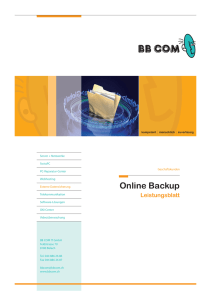PDF herunterladen - Immowelt
Werbung
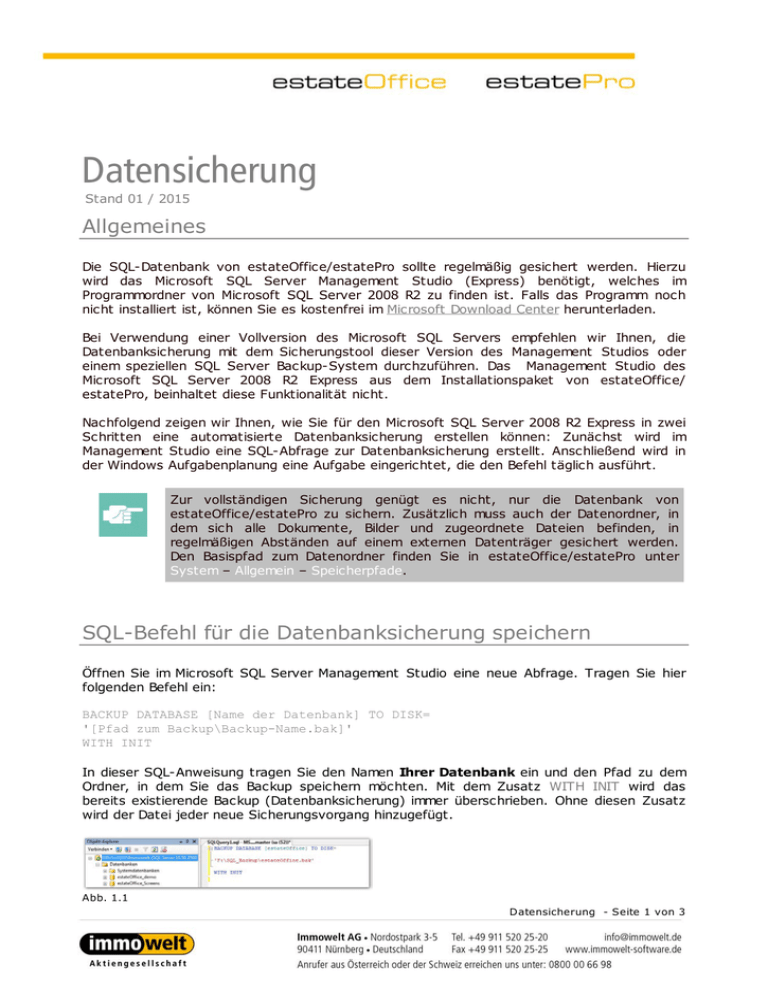
Datensicherung Stand 01 / 2015 Allgemeines Die SQL-Datenbank von estateOffice/estatePro sollte regelmäßig gesichert werden. Hierzu wird das Microsoft SQL Server Management Studio (Express) benötigt, welches im Programmordner von Microsoft SQL Server 2008 R2 zu finden ist. Falls das Programm noch nicht installiert ist, können Sie es kostenfrei im Microsoft Download Center herunterladen. Bei Verwendung einer Vollversion des Microsoft SQL Servers empfehlen wir Ihnen, die Datenbanksicherung mit dem Sicherungstool dieser Version des Management Studios oder einem speziellen SQL Server Backup-System durchzuführen. Das Management Studio des Microsoft SQL Server 2008 R2 Express aus dem Installationspaket von estateOffice/ estatePro, beinhaltet diese Funktionalität nicht. Nachfolgend zeigen wir Ihnen, wie Sie für den Microsoft SQL Server 2008 R2 Express in zwei Schritten eine automatisierte Datenbanksicherung erstellen können: Zunächst wird im Management Studio eine SQL-Abfrage zur Datenbanksicherung erstellt. Anschließend wird in der Windows Aufgabenplanung eine Aufgabe eingerichtet, die den Befehl täglich ausführt. Zur vollständigen Sicherung genügt es nicht, nur die Datenbank von estateOffice/estatePro zu sichern. Zusätzlich muss auch der Datenordner, in dem sich alle Dokumente, Bilder und zugeordnete Dateien befinden, in regelmäßigen Abständen auf einem externen Datenträger gesichert werden. Den Basispfad zum Datenordner finden Sie in estateOffice/estatePro unter System – Allgemein – Speicherpfade. SQL-Befehl für die Datenbanksicherung speichern Öffnen Sie im Microsoft SQL Server Management Studio eine neue Abfrage. Tragen Sie hier folgenden Befehl ein: BACKUP DATABASE [Name der Datenbank] TO DISK= '[Pfad zum Backup\Backup-Name.bak]' WITH INIT In dieser SQL-Anweisung tragen Sie den Namen Ihrer Datenbank ein und den Pfad zu dem Ordner, in dem Sie das Backup speichern möchten. Mit dem Zusatz WITH INIT wird das bereits existierende Backup (Datenbanksicherung) immer überschrieben. Ohne diesen Zusatz wird der Datei jeder neue Sicherungsvorgang hinzugefügt. Abb. 1.1 Datensicherung - Seite 1 von 3 Starten Sie den SQL-Befehl über Ausführen manuell. Nun erscheint unten im Fenster die Meldung "Die Abfrage wurde erfolgreich ausgeführt". Anschließend prüfen Sie, ob eine Backup-Datei in dem angegebenen Verzeichnis erstellt wurde. Speichern Sie nun die SQL-Abfrage z.B. unter dem Namen Datenbanksicherung.sql. Die gespeicherte Abfrage wird im weiteren Verlauf zur Erstellung der Windows-Aufgabe benötigt. Wenn für jede Datenbanksicherung ein separates Backup mit aktuellem Datum erzeugt werden soll, können Sie folgenden SQL-Befehl verwenden: DECLARE @path VARCHAR (150) SET @path = '[Pfad zum Backup\Backup-Name]' + CONVERT (VARCHAR (8), GETDATE ( ), 112) + '.bak' BACKUP DATABASE [Name der Datenbank] TO DISK = @path WITH INIT Einen Windows-Task in der Aufgabenplanung einrichten In der Windows-Systemsteuerung gelangen Sie über System und Sicherheit zur Verwaltung. Hier öffnen Sie die Aufgabenplanung, um einen Windows-Task zu erstellen. Klicken Sie unter Aktion auf Einfache Aufgabe erstellen…. Über den Assistenten können Sie nun den Zeitpunkt (Trigger) und die Häufigkeit festlegen. Markieren Sie Täglich und wählen Sie danach eine Startzeit. Abb. 2.1 Als Aktion wählen Sie Programm starten aus. Abb. 2.2 In das Feld Programm/Skript tragen Sie den Dateipfad zum Programm SQLCMD.exe ein. Dieses Programm ist ein Tool von Microsoft SQL Server 2008 R2 und befindet sich in unserem Beispielfall im Pfad: "C:\Program Files\Microsoft SQL Server\100\Tools\Binn\SQLCMD.exe" Da der Dateipfad sich vom hier genannten Beispiel unterscheiden kann, durchsuchen Sie den Datensicherung - Seite 2 von 3 Installationsordner von Microsoft SQL Server 2008 R2 nach SQLCMD.exe. In Argumente hinzufügen wird folgendes eingetragen: -E -S[SQL-Servername] -i[Dateiname des SQL-Befehls] à Bitte achten Sie auf die Leerzeichen vor "-S" und "-i"! Dabei bedeuten die Parameter: -E steht für eine vertrauenswürdige Verbindung -S steht für Server, man trägt direkt danach ohne Leerzeichen den Servernamen ein -i steht für die Eingabedatei, diese wird ebenfalls ohne Leerzeichen nach dem i eingefügt Bei Starten in tragen Sie den Pfad ein, in dem der SQL-Befehl gespeichert wurde. Für unser Beispiel wird folgendes eingetragen: Programm/Skript: "C:\Program Files\Microsoft SQL Server\100\Tools\Binn\SQLCMD.exe" Argumente hinzufügen (optional): -E -SServer\IMMOWELT -iDatenbanksicherung.sql Starten in (optional): C:\Datenbanksicherungen Nach einem Klick auf Fertig stellen wird nun jeden Tag zur gewählten Zeit eine Sicherungsdatei in das festgelegte Verzeichnis gespeichert. Voraussetzung hierfür ist, dass der Rechner betriebsbereit ist. Durch diese Datensicherung wird lediglich eine Backup-Datei auf Ihrem Datenträger erzeugt. Diese Datei sollte zur endgültigen Sicherung auf einen externen Datenträger wie z.B. Band-laufwerk, externe Festplatte oder CD gespeichert werden. Prüfen Sie regelmäßig die korrekte Datensicherung und auch eine einwandfreie Funktion der Datenrücksicherung. Datensicherung - Seite 3 von 3